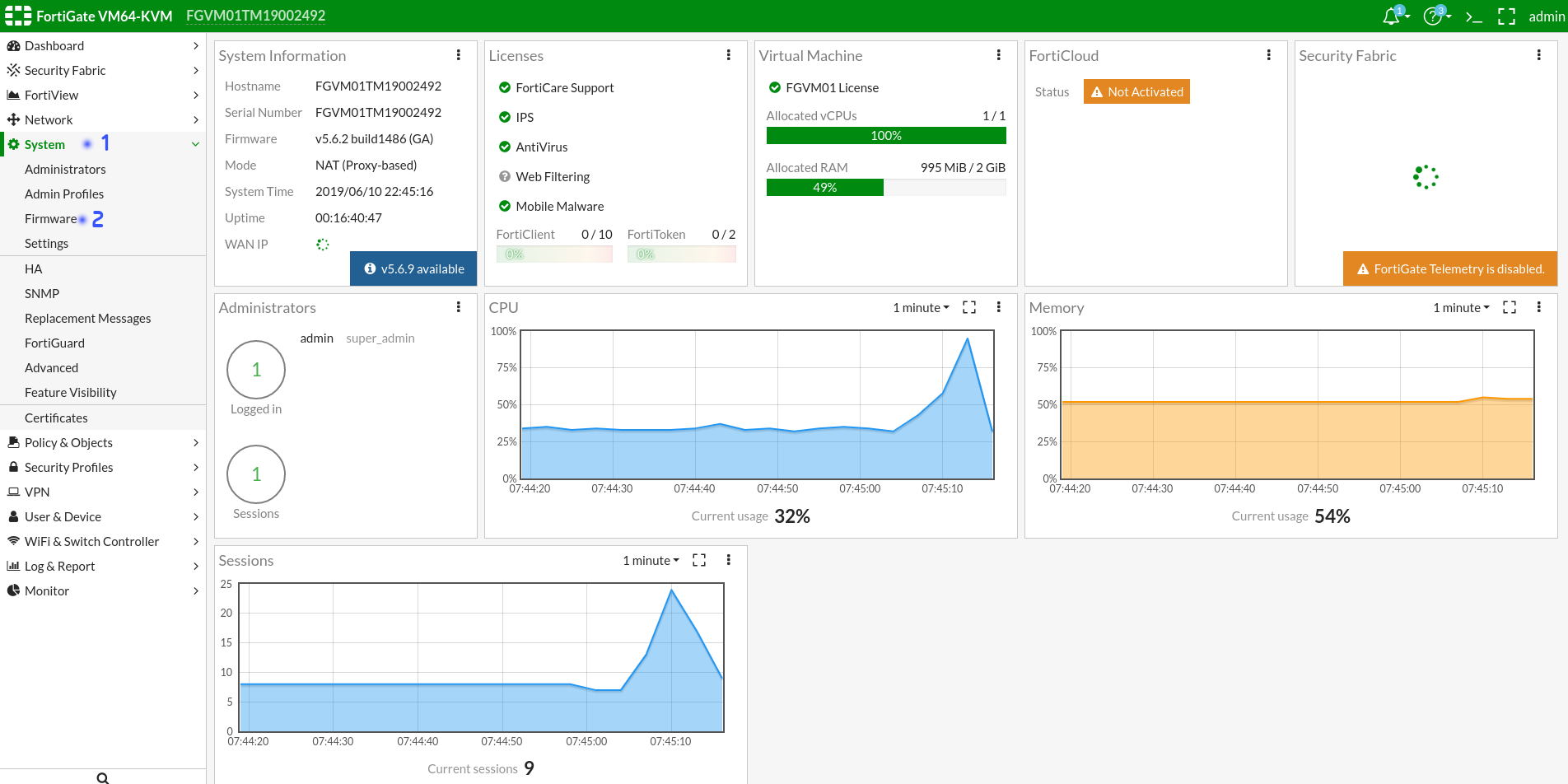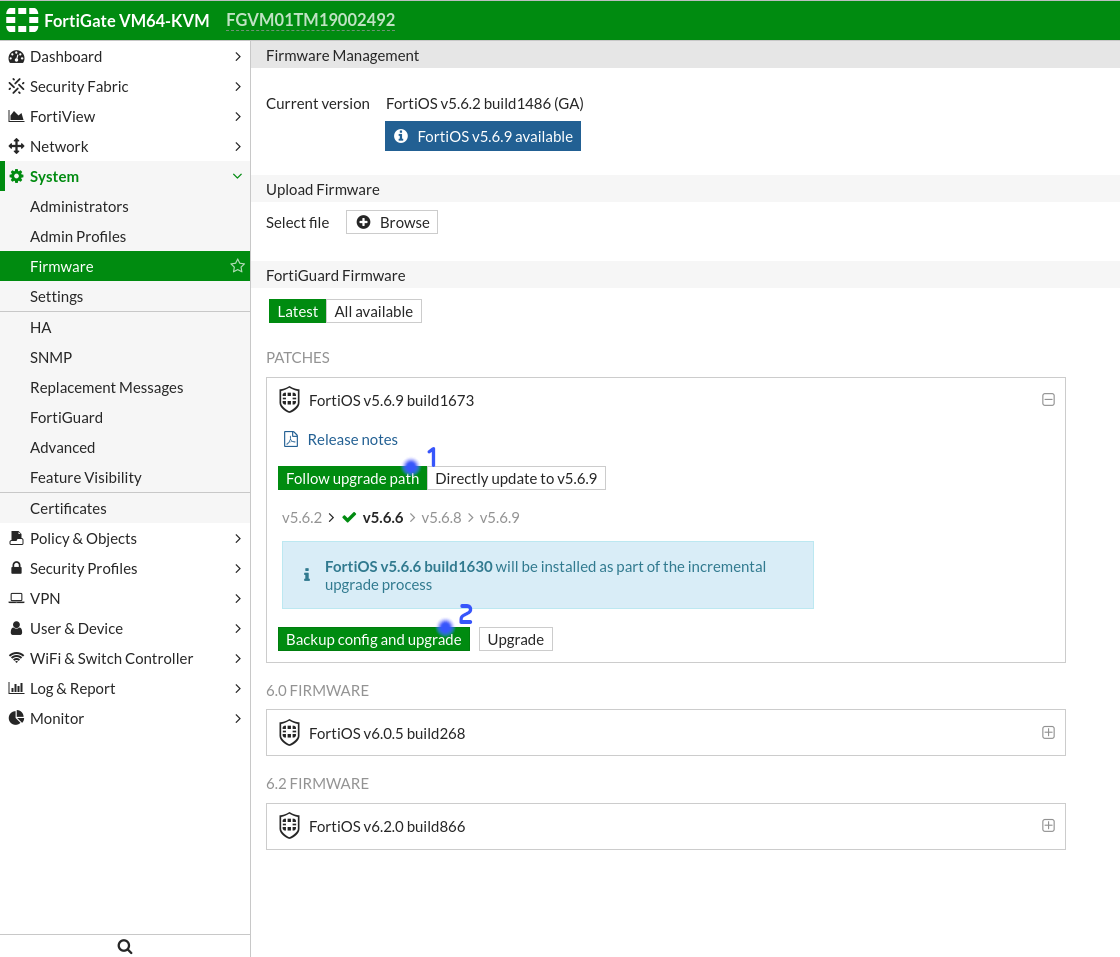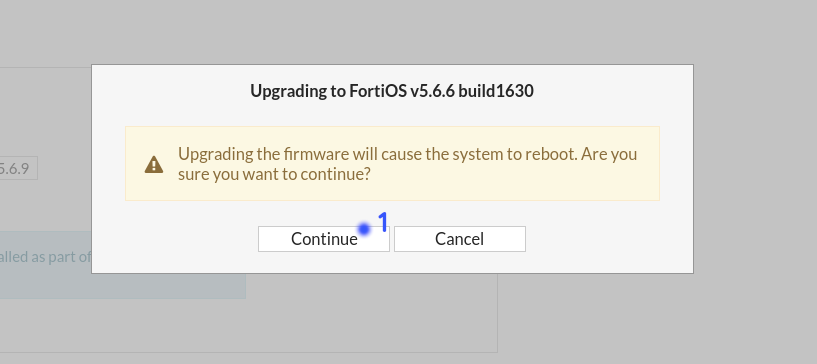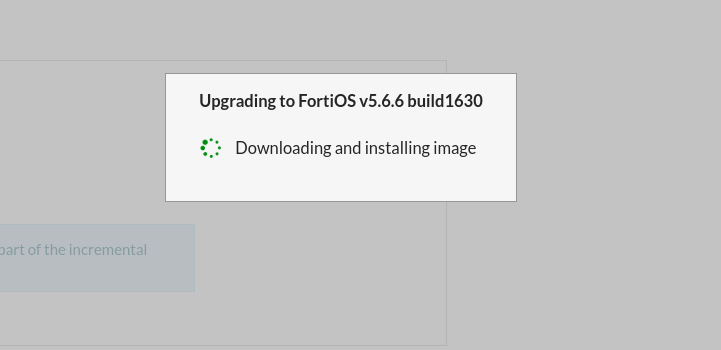Diferencia entre revisiones de «Fortinet Upgrade 5.6.9»
| Línea 1: | Línea 1: | ||
{{en español |Fortinet_Actualización_5.6.9}} | {{en español |Fortinet_Actualización_5.6.9}} | ||
| − | + | Para actualizar la versión de firmware del firewall Fortinet comenzamos accediendo al apartado System → Firmware (o Sistema → Firmware) | |
| + | [[Archivo:Actualizacion_Fortigate_5.6.9(1).png|1000px]] | ||
| − | |||
| − | a | + | A continuación, dentro de dicho apartado podemos ver todas las versiones de Firmware a las que se puede actualizar, en este caso la recomendada es la 5.6.9 . Dentro de esta opción nos aseguramos de tener seleccionado Follow upgrade path para una actualización más segura y podremos ver los pasos intermedios que serán necesarios hasta finalizar la actualización. Una vez comprobado continuamos con Backup config and upgrade (Respaldar la configuración y actualizar). |
| − | |||
| − | + | [[Archivo:Actualizacion_Fortigate_5.6.9(2).png|1200px]] | |
| − | |||
| − | + | El sistema nos avisará de que para hacer la actualización se ha de reiniciar el firewall. Aceptamos y nos descargará la configuración actual del firewall. | |
| − | |||
| − | + | [[Archivo:Actualizacion_Fortigate_5.6.9(3).png|1200px]] | |
| − | |||
| − | |||
| + | Tras esto se comenzará a descargar e instalar el nuevo firmware, el proceso debería llevar solamente unos minutos. Si la página no se actualizase en 5 minutos podemos volver a abrir la url del firewall o refrescarla sin ningún problema. | ||
| − | + | [[Archivo:Actualizacion_Fortigate_5.6.9(4).png|1200px]] | |
| − | + | ||
| − | |||
| − | + | Tras esto repetimos los mismos pasos con las actualizaciones restantes hasta llegar a la que queramos mantener. | |
| − | + | ||
| − | + | ||
| − | + | ||
| − | + | ||
| − | + | ||
| − | + | ||
| − | + | ||
| − | + | ||
| − | + | ||
| − | + | ||
| − | + | ||
| − | + | ||
| − | + | ||
| − | + | ||
| − | + | ||
| − | + | ||
| − | + | ||
| − | + | ||
| − | + | ||
| − | + | ||
| − | + | ||
| − | + | ||
| − | + | ||
| − | + | ||
| − | + | ||
| − | + | ||
| − | + | ||
| − | Tras | + | |
| − | + | ||
| − | + | ||
| − | + | ||
| − | + | ||
| − | + | ||
| − | + | ||
| − | + | ||
| − | + | ||
| − | + | ||
| − | + | ||
Revisión del 13:29 11 jun 2019
Para actualizar la versión de firmware del firewall Fortinet comenzamos accediendo al apartado System → Firmware (o Sistema → Firmware)
A continuación, dentro de dicho apartado podemos ver todas las versiones de Firmware a las que se puede actualizar, en este caso la recomendada es la 5.6.9 . Dentro de esta opción nos aseguramos de tener seleccionado Follow upgrade path para una actualización más segura y podremos ver los pasos intermedios que serán necesarios hasta finalizar la actualización. Una vez comprobado continuamos con Backup config and upgrade (Respaldar la configuración y actualizar).
El sistema nos avisará de que para hacer la actualización se ha de reiniciar el firewall. Aceptamos y nos descargará la configuración actual del firewall.
Tras esto se comenzará a descargar e instalar el nuevo firmware, el proceso debería llevar solamente unos minutos. Si la página no se actualizase en 5 minutos podemos volver a abrir la url del firewall o refrescarla sin ningún problema.
Tras esto repetimos los mismos pasos con las actualizaciones restantes hasta llegar a la que queramos mantener.